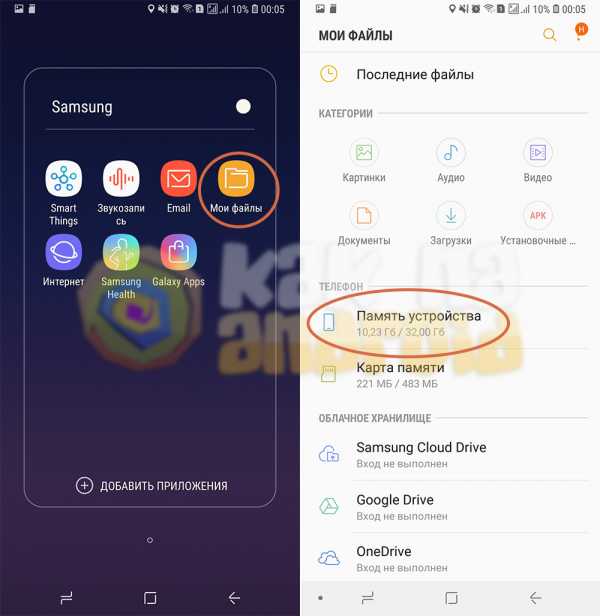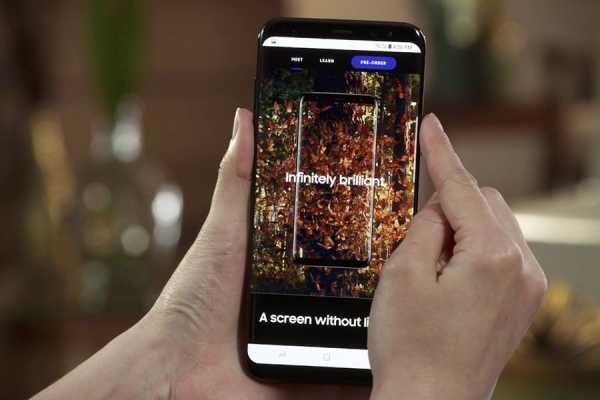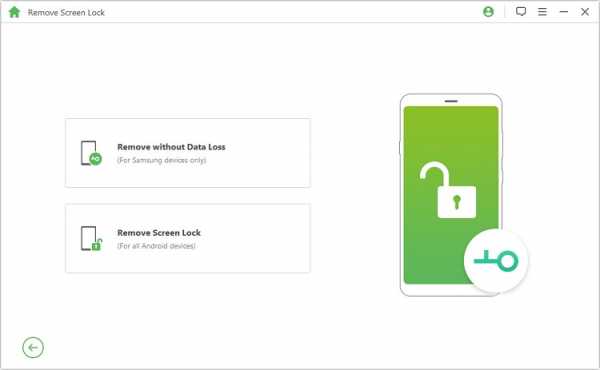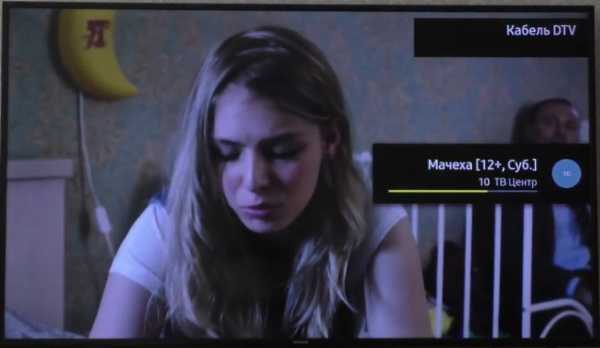Как обновить по на телевизоре самсунг
Как обновить ПО на телевизоре Samsung
Периодическое обновление программного обеспечения требуют все устройства, работающие на нём. Это касается компьютеров, ноутбуков, телефонов и теперь уже телевизоров. Это требуется для того, чтобы устройство продолжало нормально функционировать, не происходило сбоев в работе и доступ к интернету был стабилен. Обновление прошивки является обязательным, потому что в новой версии устраняются существующие проблемы. Однако не все пользователи знают, как обновить Самсунг, и боятся что-либо менять. Но фактически бояться нечего, потому что новая прошивка становится на устройство легко. Разберём подробнее, как правильно обновить ПО.

Как понять, что нужно обновить прошивку
Обновление ПО для Samsung требуется в том случае, если:
- Самсунг Смарт ТВ перестал стабильно работать, периодически сбоит, не включаются программы или отключается трансляция;
- скорость реакции телевизора на команды стала медленнее;
- не работают приложения.

Версий прошивок может быть несколько, и для того чтобы скачать необходимую, внимательно читайте описания к ним. Там указывается, какие проблемы были устранены и что полезного добавили разработчики в новую версию.
Что нужно, чтобы обновить телевизор
Чтобы не мучиться от некорректной работы телевизора Самсунг, потребуется перепрошить программное обеспечение. Выполнить это можно несколькими способами:
- Через флешку.
- Через интернет.

Специалисты рекомендуют скачивать обновление на флешку, а потом с неё уже устанавливать на телевизор. Этот способ считается наиболее безопасным. Во время обновления по интернету может прерваться соединение, и тогда загрузка в лучшем случае прервётся, в худшем некорректно установится, и тогда вы вообще не сможете ничего сделать со своим ТВ-устройством. Прежде чем приступать, убедитесь, что ваш Смарт ТВ нуждается в обновлении. Также проследите, чтобы ПО было совместимо с моделью ТВ, потому что иначе оно может установиться некорректно или не установиться вообще.
Как узнать правильную версию прошивки?
Особенностью программ является то, что они предназначены для определённых моделей телевизоров. Производители сделали это из-за того, что каждая ТВ панель отличается друг от друга техническими характеристиками и возможностями. Поэтому, отправляясь на официальный сайт производителя искать необходимую прошивку, обязательно укажите в поиске свою модель ТВ. Если вы не знаете, как точно называется модель, то посмотрите в документах, которые шли в комплекте, или по наклейке на задней стенке корпуса.

К тому же желательно знать версию ПО, установленную в данный момент на устройстве. Это необходимо для сравнения с той версией, которая имеется на сайте. Для того чтобы найти эти данные потребуется:
- Зайти в «Меню», войти в пункт «Поддержка» и «”Обновление ПО».
- Сравните версию ПО на ТВ-панели и ту, что предлагается на сайте.
- Если на сайте версия выше, то её нужно скачать, если ниже или такая же, то обновление не требуется.
Действия по установке ПО на телевизоре Samsung
Если после всех манипуляций и сверок выяснилось, что необходимо установить новое программное обеспечение, то перед началом прочтите прилагаемую к файлу информацию. Возможно, там указывается способ установки или что-то ещё полезное. Если все данные подходят, то нужно сказать файл на компьютер, а потом перенести его на флеш-накопитель. При этом специалисты рекомендуют брать для этих целей пустую флешку, предварительно отформатированную.
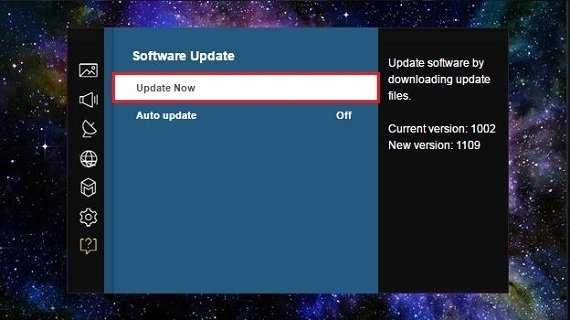
По сети можно обновить только Смарт ТВ, если этой функции на телевизоре нет, то только через флешку.
Выполните следующие действия для установки нового ПО:
- Если файл, который был скачан, архивный, то его необходимо разархивировать. Чтобы это сделать, клацните 2 раза на него курсором мышки и начните распаковку, нажав на «Extract».
- После этого переписать данные на флешку и вставить её в USB-порт на ТВ-устройстве.
- Запустить установку, пройдя в пункт «Поддержка», потом «Обновление ПО», далее выбрать «по USB» и поставить отметку «Да».
- Дождаться окончания установки.
Второй вариант обновления по интернету. Необходимо выполнить следующие действия:
- Войти в «Меню» и выбрать «Поддержка», потом «Обновление ПО».
- Если последний пункт меню недоступен, то перезапустите телевизор, т.е. выключите его и через 3 минуты включите. Если пункт всё ещё недоступен, проверьте соединение с интернетом.
- Выбрать пункт «Обновить сейчас». Смарт ТВ самостоятельно проверит наличие доступного обновления, и если оно есть, то предложит его установить. Ответить «Да».
- Дождитесь обновления прошивки. После успешного завершения установки телевизор самостоятельно перезагрузится.
Что делать, если «слетела» прошивка?
Бывают случаи, когда программное обеспечение на телевизоре плохо работает, а со временем совсем ломается или, как говорят, «слетает». Менять ПО надо уже тогда, когда наблюдается частое зависание ТВ-панели или отказ реагировать на выбор приложений. В этом случае сложно будет что-либо сделать через имеющееся ПО и обновить его по сети. Лучше воспользоваться флешкой и установить ПО оттуда.
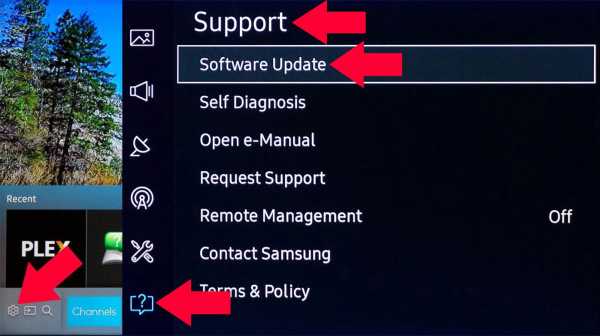
Признаки некорректной работы прошивки:
- подвисание телевизора Самсунг на стартовой картинке;
- нет подсветки;
- отсутствует изображение;
- картинка отображается в режиме тепловизора;
- искажаются символы в меню;
- смещение изображения в сторону или отображение только половины экрана.
Обновить прошивку на телевизоре Samsung через интернет можно только у тех моделей, которые имеют функцию Смарт ТВ. В противном случае придётся воспользоваться флешкой и выполнить следующие действия:

- отформатировать флеш-накопитель;
- скачать ПО на компьютер и при необходимости разархивировать его;
- сохранить ПО на флешку и вставить её в телевизор;
- запустить обновление и дождаться его окончания.
Проблемы и их решения
Иногда возникает ситуация, когда не получается установить обновление прошивки на Samsung. Возможно, после запуска процесс установки нового ПО не начался или через некоторое время прекратился. Преждевременное прекращение может возникнуть по причине прерывания связи с роутером, поэтому специалисты настоятельно рекомендуют проводить установки нового ПО прошивки через USB-флешку.
Чтобы заново запустить процесс корректировки ПО, выполните следующие действия:
- Запустить процесс снова.
- Выполнить обновление через USB.
- Если выполняли до прерывания через USB, и не получилось, возьмите другую флешку.
Если ТВ-устройство не на Андроиде, то необходимо:
- Нажать кнопку Home.
- Выбрать «Установка», затем «Обновление ПО» и пункт «Через Интернет».
В случае, если приведённые способы не помогли обновить ПО на телевизоре, то вызовите мастера.
Как обновить приложение на Samsung Smart TV? - ITV
На большинстве смарт-устройств Samsung по умолчанию включено автоматическое обновление. Пока ваш телевизор включен и подключен, обновления ITV Hub будут автоматически отправляться на ваше устройство по мере их появления. Мы настоятельно рекомендуем включить автоматические обновления, чтобы у вас всегда была самая последняя и лучшая версия приложения!
Некоторые пользователи сообщали о проблемах при обновлении приложений на телевизоре. Иногда может пройти несколько раз, прежде чем приложение будет полностью загружено и установлено, поэтому мы рекомендуем повторить попытку через несколько часов, если у вас не получилось с первого раза.
Если вы решили не включать автоматические обновления, вы все равно можете выполнить обновление вручную.
Чтобы вручную обновить приложение ITV Hub на телевизорах Samsung Smart TV 2014 года выпуска и новее:
- Включить телевизор
- Перейдите к Samsung Smart Hub
- Перейдите в область приложений
- Нажмите и удерживайте кнопку выбора в приложении ITV Hub, появится подменю
- Выберите «Обновить приложения» и, если доступно обновление для ITV Hub, выберите его.
- Выберите «Обновить» - это может занять несколько минут.
Чтобы вручную обновить приложение ITV Hub на смарт-устройствах Samsung 2012-2013 гг .:
- Включить телевизор
- Перейдите к Samsung Smart Hub
- Перейдите в область приложений
- Перейдите к «Дополнительные приложения» внизу экрана.
- Выберите «Приложения для обновления» в верхнем центре экрана.
- Если доступно обновление для ITV Hub, выберите его
- Выберите «Обновить» - это может занять несколько минут.
Как обновить программное обеспечение телевизора Samsung, позвоните нам @ 045864031
войти в системуВойти
Имя пользователя
пароль
Забыли пароль?
Забыл пароль
Имя пользователя или адрес электронной почты
info @ uaetechnician.comБесплатный самовывоз и доставка
045864031- Дом
- Восстановление данных
- Восстановление RAID
- Лучшее восстановление данных рейда в Дубае
- Восстановление данных RAID 6
- Восстановление данных RAID 1
- RAID 0 + 1 Восстановление данных
- Восстановление данных RAID 5
- RAID 1 + 0 Восстановление данных
- Восстановление данных настольных ПК / ПК
- Mac Восстановление данных
- Служба восстановления данных Apple
- Восстановление данных ноутбука
- Восстановление данных с жесткого диска
- Восстановление данных с флэш-карты / карты памяти
- SSD твердотельные накопители для восстановления данных
- Восстановление данных SQL
- Восстановление данных с внешнего диска
- Восстановление данных сервера
- Восстановление личных данных
- Восстановление данных смарт-устройств
- Восстановление данных NAS / SAN
- Восстановление данных от программ-вымогателей Решение для восстановления данных
- Восстановление RAID
- Ремонт iPhone
- iphone 6 Ремонтные услуги
- Ремонт iPhone 6 Plus
- Ремонт iPhone 6s Ремонт
- iPhone 6s Plus Ремонт материнских плат
- iPhone 5s
- Замена задней крышки iPhone 5s
- Ремонт iPhone 7
- Ремонт iPhone 7 Plus
Решено: ТВ автоматически меняет источники! - Сообщество Samsung
У меня более старый телевизор Samsung, модель LN40B530P7N. Это НЕ Smart TV.
Работает отлично уже много лет!
Но 2 ночи назад он начал автоматически переключать источники с HDMI1 на ПК и ТВ. Он делает это само, пока я пытаюсь смотреть шоу!
ЕДИНСТВЕННОЕ устройство, подключенное к этому телевизору, - это мой видеорегистратор с кабелем Spectrum, и это просто тупой блок, подключенный к нашему домашнему видеорегистратору.
Я использовал свой кабельный пульт, пульт Samsung и кнопки на боковой панели телевизора, чтобы переключить источник обратно на HDMI1, но КОГДА ЭТО РАБОТАЕТ, он останется на HDMI1 только на несколько секунд ... иногда он может оставаться там максимум 10 минут.
(ПРИМЕЧАНИЕ: сейчас крайне сложно заставить ЛЮБОЙ из пультов или кнопок телевизора что-либо делать вообще. Трудно даже заставить его вызвать главное меню Samsung. Требуется несколько попыток, а иногда и не работает вообще.Я вставил новые батарейки в оба пульта ДУ, чтобы убедиться, что проблема не в этом.)
Я читал другие статьи здесь, поэтому я уже отключил функцию Anynet.
Я попытался найти способ сбросить настройки телевизора, но пока не могу найти способ сделать это.
Я выключил и снова включил телевизор и видеорегистратор и даже перезагрузил видеорегистратор ... просто из чистого отчаяния в поисках решения.
И, наконец, я попытался выяснить, как проверить наличие обновлений программного обеспечения или прошивки, но поскольку это «тупой» телевизор, я не могу найти способ сделать это.
В настоящее время этот телевизор не работает!
ПОЖАЛУЙСТА, подскажите решение есть !!!!! Судя по статьям, эта проблема известна уже довольно давно!
Спасибо
Решено: титры Smart TV застревают на экране
Я обнаружил два метода избавления от застрявших в скрытых субтитрах фраз, которые работают для меня !.
1) Подключите телевизор к стене, дайте ему постоять на несколько секунд 15 или около того, затем снова подключите его .... застрявшие титры исчезли.
Метод № 2
2) С помощью пульта дистанционного управления выключите телевизор примерно на 15 секунд .. нет необходимости отключать питание. Включите телевизор ... (не беспокойтесь о титрах).Затем снова выключите телевизор примерно на 15 секунд ....... Включите телевизор снова .... На этот раз вы должны увидеть заголовок Smart TV. Когда заголовок Smart TV очищается, также будут удалены застрявшие субтитры!
Проблема в том, что подписи все время застревают на экране! Так что для меня проще включать и выключать телевизор, поскольку это занимает около 30 секунд, чем часто отключайте телевизор от стены!
Я надеюсь, что один из этих методов сработает на вашем телевизоре!
Посмотреть решение в исходном сообщении
.